

서론
최근에 구입한 모니터가 하나 4있습니다. 델에서 출시한 27인치 QD-OLED 모니터인 에일리언웨어 AW2725DF 입니다. 구입 후 조금 써보면서 블로그에 사용기도 적었습니다. ( https://megastorage.tistory.com/549 ) 처음엔 우와...! 하면서, 역시 OLED 모니터다...! 라고 감탄했었는데, 장기간 사용해보니 AW2725DF 모니터의 큰 단점이 보이기 시작했습니다.
[모니터] 델 27인치 QD-OLED 360Hz 모니터, Dell Alienware AW2725DF 사용기
서론 저는 2021년 1월에 구입한 LG전자의 27인치 4K 144Hz 모니터인 '27GN950'을 지금까지 잘 사용해오고 있습니다. ( https://megastorage.tistory.com/270 ) 이 당시엔 27인치 4K 끝판왕 모니터였는데... 세월이
megastorage.tistory.com
AW2725DF 모니터의 단점이라고 한다면...
- 대기 모드 진입 후 LED 디밍 하거나, LED 디밍을 껐으나 대기 모드에서 번인 완화 작업을 수행하게 되어 LED 강제 디밍을 하는 경우에 고주파음이 꽤 크게 들림
- 글씨 가독성이 좀.... 불편함. 글씨 하나를 보면, 글꼴 아래쪽으로 붉은색과 위쪽으로 초록색 빛깔이 섞여서 보임. 글자가 검정색이 아니라 3칼라로 보이는 것. 처음엔 적응하면서 쓰자고 생각했지만... 적응이 되지 않음
모니터 밝기, HDR, 트루 블랙과 같이 QD-OLED 모니터 그 자체의 엄청난 스펙은 좋았습니다. 그러나 QD-OLED 패널의 특성과 모니터 자체의 문제점으로 인해 적응을 하지 못하고 반품했습니다. 반품 후 어떤 모니터를 사서 쓸까? 고민하던 중 제가 원하는 스펙을 정리해봤습니다.
- 27인치 이하
- IPS 디스플레이
- 120Hz 이상
- DCI-P3 85% 이상
- 모니터에 USB 허브 기능 있으면 좋겠음
- 모니터에 USB-C 연결 기능 있으면 좋겠음. 여기에 USB-PD 충전 기능 있으면 좋겠음 (최소 45W 이상)
USB-PD 기능을 원했던 이유는 노트북이나 UMPC와 연결 후 사용할 때 케이블 하나로 충전과 모니터 출력 (+ USB 허브) 동작을 한다면 깔끔해서 기분이 좋을 것 같단 생각이 들었기 때문입니다.

이런 저런 제품을 찾다가 델의 U2424H 모니터가 눈에 들어왔습니다. 24인치 FHD 모니터에 120Hz를 가지고 있고, 모니터에 USB 허브 기능이 있습니다. 그리고 델 모니터 답게, 전원 아답터가 내장입니다. 어? 그런데 뭔가 좀 아쉽네요. USB-C 모니터 출력 기능이 없습니다. 디자인도 맘에 드는데.. 뭔가 좀 부족합니다. 여기서 USB-C 연결 기능과 USB-PD 까지 있으면 딱인데.... 근데 그 제품이 실존해있었습니다. 바로 델의 U2424HE 입니다.

델 U2424HE 는 DP-Alt를 지원하는 USB-C 포트가 있습니다. (위 사진의 8번) 그리고 여기서 최대 90W를 출력해줍니다. 게다가 이 USB-C 포트는 모니터 자체에 있는 USB 허브 기능과 통합되어 있습니다. 즉, 8번의 USB-C 포트 하나로 "충전 + 모니터 출력 + 모니터 자체 허브" 기능을 사용할 수 있다는 것입니다. DP-Alt를 지원하는 노트북의 USB-C 케이블 하나 꼽으면 모든게 깔끔하게 끝납니다. 정말 좋지 않나요?
그래서 델 U2424HE 모니터를 구입했습니다. 고해상도 욕심 없고, 대화면 욕심도 없습니다. 그냥 깔끔한 책상을 만들어줄 수 있는 다기능 고성능 모니터만 있으면 된다고 생각했습니다.
델 U2424HE 스펙
델 U2424HE 모니터의 스펙을 정리했습니다.
- 화면 크기 : 23.8인치 (60.4cm)
- 해상도 : 1920x1080 @ 120Hz
- 픽셀 피치 : 0.2745x0.2745mm
- PPI : 92.53 - 패널 및 시야각 : IPS / 178도(수직), 178도(수평)
- 명암비 : 1,000:1
- 밝기 : 250cd/m2
- 응답시간 : 8ms(일반), 5ms(고속)
- 색재현율
- sRGB : 100%
- DCI-P3 : 85% - 부가기능
- 자동 밝기 및 색 온도 조절 기능 내장
- 안티 글레어 패널
- KVM 스위치
- 데이지 체인
델 U2424HE 구매

2024년 11월 29일에 쿠팡에서 델 U2424HE 모니터를 39만 9천원에 구매했습니다. Full HD 모니터 치곤 가격이 높지만 델 브랜드 모니터의 퀄리티와 부가기능 생각하면 괜찮은 가격이라 생각됩니다. 제가 구매할 당시엔 만원 할인 쿠폰이 자동 적용되어, 만원 저렴하게 구매했습니다.
- 구매 링크 : https://bit.ly/3ORCJ1X
공인인증점 - Dell 울트라샤프 U2424HE 24형 IPS 120Hz USB-C 허브 모니터 - 게이밍 모니터 | 쿠팡
쿠팡에서 5.0 구매하고 더 많은 혜택을 받으세요! 지금 할인중인 다른 3 제품도 바로 쿠팡에서 확인할 수 있습니다.
www.coupang.com
위 링크에서 구매 추천 드립니다.
델 U2424HE 개봉 및 살펴보기

쿠팡에서 주문한지 하루만에 안전하게 도착했습니다.

박스를 개봉해보니 델 제품 답게, 각종 악세사리들이 각자 자리에 위치해있습니다.

상단 박스를 제거하면 모니터와 스탠드가 보입니다.

모니터는 스크래치 방지 비닐러 감싸져있습니다.

스크래치 방지 비닐을 제거하면 깨끗한 모니터 화면을 볼 수 있습니다.

위 사진은 모니터 표면을 촬영한 모습입니다. 안티 글레어(반사 방지) 처리가 되어 있습니다.

델 U2424HE의 전체 구성품입니다. 모니터, 설명서, 스탠드, 전원케이블 및 모니터 연결 케이블 3종으로 구성되어 있습니다.

델 U2424HE의 퀵 매뉴얼에는 구성품, 조립 방법 및 각종 팁을 안내하고 있습니다.

델 U2424HE 모니터가 공장에서 캘리브레이션 되어 출고되었다는 성적서입니다.

재미 없는 내용입니다. 그대로 보관하겠습니다.

전원 케이블입니다. 델 U2424HE 모니터는 전원 아답터가 내장되어 있어서 '220V to 3구' AC 케이블이 동봉되어 있습니다.

델 U2424HE 모니터에는 USB 허브 기능이 있습니다. 모니터의 USB 허브 기능과 PC와 연결할 때 사용하는 케이블입니다. USB-C 타입을 모니터에, USB-A 타입을 PC에 연결합니다.

DP to DP 케이블입니다. 델 U2424HE의 DP 포트와 PC의 DP 포트간 연결할 때 사용합니다.

USB-C to USB-C 케이블입니다. 모니터의 USB 허브 기능과 모니터 출력, 그리고 USB-PD 충전 기능을 동시에 사용할 때 사용합니다. 델 U2424HE의 USB-C 포트 중에서 위 기능을 하는 전용 포트에 연결하고, 'DP Alt', 썬더볼트3, 썬더볼트4를 지원하는 노트북이나 그 외 동일한 기능을 지원하는 전자기기에 연결하면 됩니다.

델 U2424HE의 모니터 스탠드입니다. 저는 모니터 암에 부착할 것이므로 포장을 제거하지 않았습니다.

델 U2424HE의 후면입니다. 검정색으로 마무리해주면 좋은데... 무광 은색이라서 느낌이 좀 색다르네요.

후면 기준으로 좌측 하단에는 전원 버튼과 OSD 메뉴 설정을 위한 조그 버튼이 있습니다.

델 U2424HE 모니터는 VESA 마운트가 있습니다. 심지어 모니터에 나사 4개가 이미 장착되어 있습니다. VESA 마운트 홀 사이즈는 100x100mm 입니다.

델 U2424HE 모니터의 포트입니다. 상당히 많습니다. 좌측부터 설명드리자면...
- 켄싱턴 락
- AC 전원 입력
- HDMI 포트
- DisplayPort
- USB-C 포트 (DP 출력 + USB 허브 연결 + USB-PD 90W 대응)
- DisplayPort
- PC 연결용 USB-C 포트 (10Gbps)
- USB 3.2 Gen2 포트 (10Gbps)
- USB 3.2 Gen2 포트 (10Gbps)
- 3.5파이 오디오 출력
- USB 3.2 Gen2 포트 (10Gbps)
- 이더넷 포트

중간에 있는 DP와 90W 마크 부분과 노트북 연결 시 충전 + 모니터 출력 + USB 허브 기능을 동시에 이용할 수 있습니다.

이더넷은 1Gbps 스펙인 것 같은데 자세한 정보가 없습니다.

모니터 하단에 USB 포트가 무려 2개가 있습니다. 사실상 USB 허브가 필요 없는 수준입니다.
델 U2424HE 설치

델 U2424HE 모니터를, 모니터 암에 장착했습니다. 모니터 아래에 있는 기기는 '아야네오 에어 플러스' UMPC 입니다.

델의 UltraSharp 제품군 답게 베젤이 얇고 디자인 하나는 끝내줍니다.

델 U2424HE 모니터를 장착할 때 사용한 수직 모니터 암은 카멜마운트의 'FMAV2' 입니다.

24인치 Full HD 모니터라서 4K나 QHD 해상도보단 픽셀이 자글자글 보이는 것 같은 느낌이 들지만, 딱히 신경 쓰이지 않습니다.

델 U2424HE 모니터 상단엔 열 배출용 구멍이 있습니다.

델 U2424HE 모니터의 상단과 좌우 베젤 두께는 동일한데 하단은 약간 두껍습니다. 버튼이나 LED 때문이겠죠.

이렇게 델 U2424HE 모니터를 깔끔하게 설치했습니다.
테스트 - monitor.com








monitor.com 에서 모니터 색감 및 불량화소 테스트를 진행했습니다. 사진으로 보이는 것보다 훨씬 화사하고 진한 느낌입니다. 블랙의 경우, 카메라로 찍으면 이상하게 나오는데, 실제로는 빛샘 없고 균일합니다.
테스트 - testUFO

testUFO.com 에서 모니터 패널의 반응 속도를 확인했습니다. 1/250 으로 설정한 후 촬영을 진행했습니다.

testUFO의 'Compare Frame Rates: UFO' 입니다. 접속하면 처음 보이는 테스트입니다. 가장 위쪽부터 120fps, 60fps 및 30fps 입니다. 가장 빠른 프레임 기준으로 적당한 잔상을 보여주고 있습니다.

그리고 실제 Gray-to-Gray 반응 속도를 볼 수 있는 'Ghosting / Pursuit Camera'의 'Black/Gray/White' 테스트입니다. 실제 확인 시 블랙과 화이트는 잔상이 거의 안 보이지만 그레이는 꽤 보입니다. IPS 6ms 반응속도 패널이니 정상적인(?) 결과입니다.
테스트 - OSD 메뉴

후면에 있는 OSD 조작용 버튼 중앙을 딸깍 눌러주면 OSD 메뉴가 뜹니다. 좌측과 우측은 빠른 메뉴이며 위쪽으로 올려주면 상세 메뉴가 뜨고 아래쪽으로 내려주면 창을 닫습니다.

Brightness/Contrast 메뉴에서는 밝기, 대비, 자동밝기, 자동 색온도 등등을 설정할 수 있습니다.

Input Source 는 USB-C/DP/HDMI 중 어떤 입력 소스를 화면으로 출력할지 설정하는 부분입니다.
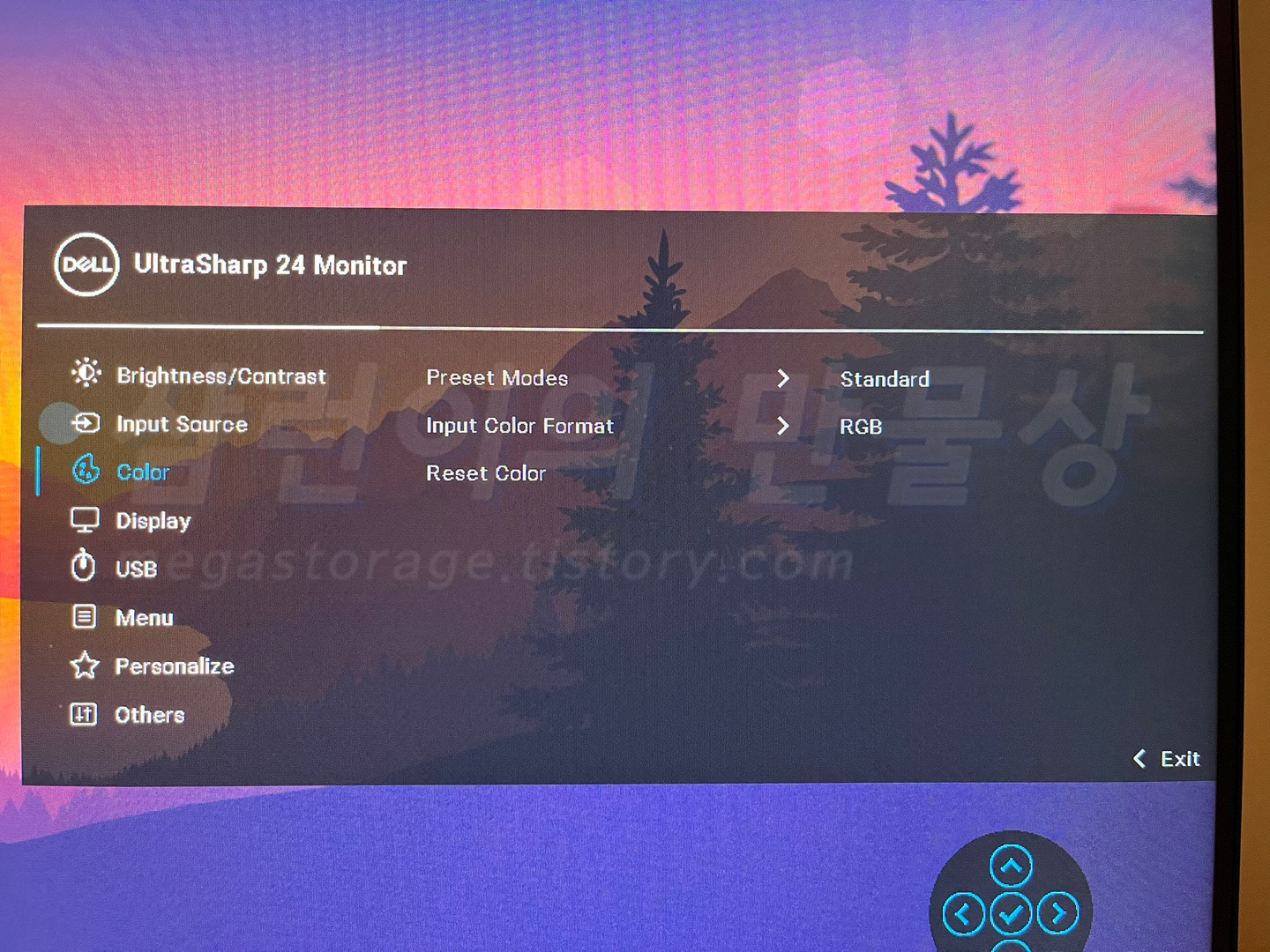
Color는 기본적인 모니터 색 온도를 설정하는 메뉴입니다. 프리셋의 경우 기본/영화/게임 모드가 있고 색온도를 변경하거나 색공간(RGB/BT.709)이나 커스텀 컬러를 설정할 수 있습니다.

Display 메뉴에서는 화면 비율, 선명도, 반응속도(기본/빠름), MST(Multi Stream Transport - 데이지 체인 기능) 기능을 설정할 수 있습니다.
MST 기능은 "PC - 모니터 - 모니터"로 연결해주는 기능입니다. MST의 자세한 설명은 하단에 있습니다.

USB 메뉴는 KVM 스위치 설정 관련 내용입니다. HDMI 연결 시 USB-C1 포트와 데이터 통신을 하고 DP 연결 시 USB-C2 포트와 데이터 통신을 하라는 의미입니다.

Memu에서는 기타 설정을 할 수 있습니다. OSD 메뉴는 한국어를 지원하지 않습니다.

Personalize 메뉴에서 숏컷을 설정할 수 있습니다.

마지막으로 Others 메뉴에서는 펌웨어 정보, 서비스 태그를 보거나 설정을 리셋할 수 있습니다.
KVM 기능
정말 신기하게도 델 U2424HE 모니터에서는 KVM(Keyboard Video Mouse switch) 기능을 지원합니다. USB 동글을 이용한 키보드와 마우스를 사용하는 경우, 해당 USB 동글을 모두 모니터의 USB 포트에 연결한 다음에 아래와 같이 사용하면 됩니다.
- 모니터와 USB-C 케이블로 연결한 후 키보드와 마우스를 사용합니다.
(모니터에 연결한 USB 동글이 USB-C 케이블을 통해서 연결됨) - 모니터와 DisplayPort 케이블과 USB-A to USB-C 포트로 연결한 후 키보드와 마우스를 사용합니다.
(모니터와 연결한 USB-A to USB-C 케이블을 통해서 연결됨)
USB 동글이 모니터에 연결만 되어 있다면, USB-C 입력으로 되어 있는 경우 USB-C로 연결되고, 그 외 입력 포트(DisplayPort, HDMI)로 설정하면 USB-A to USB-C 케이블과 연결되어 있는 PC로 연결됩니다.
MST(Multi Stream Transport) 기능
MST 기능은 데이지 체인(Daisy-Chain) 입니다. 일반적으로 'A' 라는 PC와 'B'라는 기기가 서로 연결된 상태에서 'C'라는 기기를 연결하고 싶을 때 'C'를 'A'에 연결합니다. 데이지 체인 기능은 'C'를 'B'에 연결해서 'A' - 'B' - 'C'로 사용할 수 있도록 만들어줍니다. 여기서 MST는 모니터 2대를 데이지 체인으로 연결할 수 있도록 만들어줍니다.
데이지 체인 기능은 두번째 모니터가 1920x1080 @ 120Hz 대역폭을 소화 가능한 수준까지만 사용 가능합니다. (두번째 모니터에 4K 60p 같은 고대역폭 모니터를 연결하면 안된다는 의미)

동작 및 연결 조건은 아래와 같습니다.
- OSD 메뉴에서 MST 기능을 켤 것
- PC와 첫번째 모니터를 USB-C 포트로 연결할 것 (USB-PD 90W 출력되는 포트)
- 첫번째 모니터와 두번째 모니터를 DisplayPort 케이블로 연결
→ 첫번째 모니터와 두번째 모니터 연결 시 HDMI 케이블 연결하면 안 됨
→ 첫번째 모니터의 USB-C 포트와 이더넷 포트 사이에 있는 DisplayPort에 연결해야 함



매뉴얼에 따라서 다음과 같이 진행했습니다.
- PC와 첫번째 모니터를 USB-C to USB-C 케이블로 연결 (모니터에 동봉된 케이블 사용)
- 첫번째 모니터의 DisplayPort와 두번째 모니터의 DisplayPort 연결 (모니터에 동봉된 케이블 사용)
- 첫번째 모니터의 OSD 설정에서 MST 기능 활성화
데이지 체인이 활성화 되었습니다. PC에 케이블 하나만 연결했더니 모니터 2개가 표시되는 것입니다. 그렇다면 노트북에 연결했을 때도 잘 될까요? 궁금해졌습니다.


저의 소중한 노트북인 서피스 랩탑 고3에 첫번째 모니터와 연결된 USB-C 케이블을 연결했더니 모니터 2개 모두 정상 출력되었습니다.

제일 좌측은 서피스 랩탑 고3의 내장 모니터, 중간은 델 U2424HE이며 우측은 가장 위에 있는 17인치 모니터입니다. 이 정도로 연결 했을 때 문제 없이 잘 됩니다.
마무리
모니터를 구입할 당시엔 USB-C 연결 및 USB-PD 90W 충전 가능한 기능만 보고 샀습니다. 구입 후 이것 저것 알아보니 KVM 스위치와 데이지 체인 기능이 절 엄청 놀라게 했네요. 고해상도나 대화면이 필요 없고, DisplayPort 연결 가능한 다른 모니터를 가지고 계시고, 노트북을 사용하고 계신다면 델 U2424HE 모니터 강추 드립니다. 책상이 완전 깔끔해지고 편합니다.
항상 좋은 하루 되세요. 감사합니다. :)

'★2. 삼런이의 [리뷰]모음' 카테고리의 다른 글
| [노트북] ASUS ProArt PX13 노트북 간단 사용기 (라이젠 AI 9 HX 370/라데온 890M/RTX 4070) (1) | 2025.01.13 |
|---|---|
| [라디오] Tecsun PL-330 단파라디오 개봉기 (feat. Tecsun AN-48X) (0) | 2024.12.08 |
| [메모리] 초소형 고성능 USB 메모리 - 삼성전자 FIT PLUS 512GB (MUF-512AB/APC) (2) | 2024.11.17 |
| [마우스] 로지텍(Logitech) LIFT 버티컬 세로형 마우스 간단 사용기 (MR0094) (1) | 2024.11.17 |
| [키보드] 로지텍(Logitech) MX KEYS S 풀배열 고급 무선 일루미네이티드 키보드 간단 사용기 (1) | 2024.11.17 |
